
Muitos usuários experimentaram a assustadora tela azul em seus computadores. Embora seja cada vez menos frequente ver esses tipos de erros, ainda acontece ocasionalmente. Para corrigi-los adequadamente, é conveniente conhecer suas causas e soluções. Aprender como corrigir o erro ‘Violação do cão de guarda DPC’ dentro do Windows ou Mac.
Este é um dos erros mais comuns que causa a tela azul e pode causar perda de informações no seu PC. No entanto, também é um erro que pode ser facilmente evitado. De qualquer forma, você também pode corrigi-lo ou repará-lo sem ter conhecimentos técnicos avançados, tanto em sistemas Windows quanto Mac.
O que causa esse erro de violação do watchdog do DPC Watchdog?
Dois dos erros de tela azul mais comuns em computadores são ‘CLOCK WATCHDOG TIMEOUT’ e ‘DPC Watchdog Violation’. Enquanto o primeiro é um erro grave que causa sérias consequências, o segundo é um erro que não costuma gerar problemas irreversíveis. Isso ocorre porque ele não se origina de uma parte sensível do sistema.
A tag no código ‘DPC’ refere-se a uma chamada de procedimento adiada. Em outras palavras, é um processo que prioriza algumas aplicações sobre outras para melhor gerenciar os recursos do computador. Enquanto ‘Watchdog’ se refere a um ferramenta de vigilância do sistema para identificar possíveis falhas de aplicativos.
Este erro de violação de watchdog ocorre quando o processo ‘Watchdog’ não recebe uma resposta prioritária do sistema operacional, causando um desligamento de segurança de todo o sistema, aparecendo a tela azul em vez disso. No entanto, o atraso de resposta é gerado por um problema bastante simples, os drivers.
Após uma atualização do sistema ou adição de um novo componente de hardware, alguns drivers perdem a compatibilidade com o sistema operacional, impedindo-os de dar uma resposta ao processo ‘Watchdog’. Embora isso geralmente não represente um risco para seus dados, é melhor corrigi-lo o mais rápido possível para evitar que piore.
Como faço para corrigir um erro de violação do DPC Watchdog no Windows?
Se o seu computador de repente entrar em uma tela azul e relatar o código ‘DPC Watchdog Violation’ como a causa do erro, há várias etapas que você deve seguir para reparar o sistema e corrigir a origem do problema. Mas antes de fazer isso, é importante que você descubra quais alterações de hardware ou software você fez recentemente.
O ‘Gerenciador de Dispositivos’ é uma ferramenta que permite verificar se algum componente não está atualizado. Você também pode usar o console ‘Prompt de comando’ para executar uma verificação de disco e encontre a origem do problema. Depois de encontrar a raiz do erro, será mais fácil corrigi-lo permanentemente.
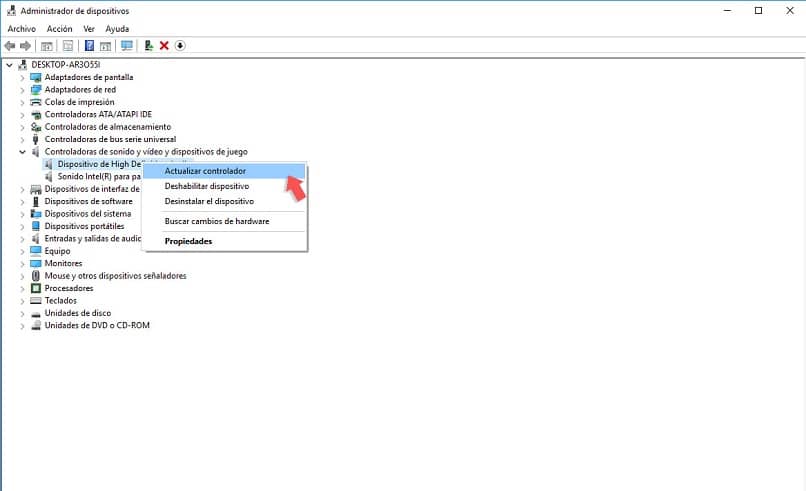
Se uma atualização recente for a causa, você pode usar o ‘Windows Update’ para verificar todos os pacotes de atualização do histórico e desinstalá-los manualmente. Se for outro setor do sistema, você pode aproveitar o comando ‘sfc/scannow’ para escanear os arquivos do Windows e substituir automaticamente todos os arquivos danificados.
Quando um componente é alterado ou um programa é instalado, pode haver conflitos com o novo driver, gerando um erro de tela azul. Nesses casos, basta remova o novo componente ou reinstale o programa. Se você não estiver tão claro sobre a causa do problema, aplique os seguintes métodos de reparo para seu computador Windows.
Reiniciando o computador
O erro ‘DPC Watchdog Violation’ força automaticamente o sistema a desligar, exibindo a tela azul antes de reiniciar. Em geral, a reinicialização geralmente corrige a maioria dos conflitosSão pequenos atrasos de resposta no supervisor do sistema que ativam um mecanismo de segurança que evita danos ao sistema operacional.
Como não há nenhum problema real com o seu computador, uma simples reinicialização é suficiente para que tudo volte ao normal. Se a reinicialização não for ativada automaticamente, você pode forçar uma reinicialização manual e, em seguida, verifique o desempenho do seu computador com uma verificação de segurança para descartar quaisquer outros problemas ocultos.
Desfazer alterações recentes
Se você fez uma alteração significativa recente, como instalar um novo programa ou alterar um componente, pode ser a origem do erro e é resolvido desfazendo essas alterações. Uma atualização do sistema também pode ser a fonte desses problemas. Você pode usar o recurso ‘Restaurar o sistema para um estado anterior’ para repará-lo.
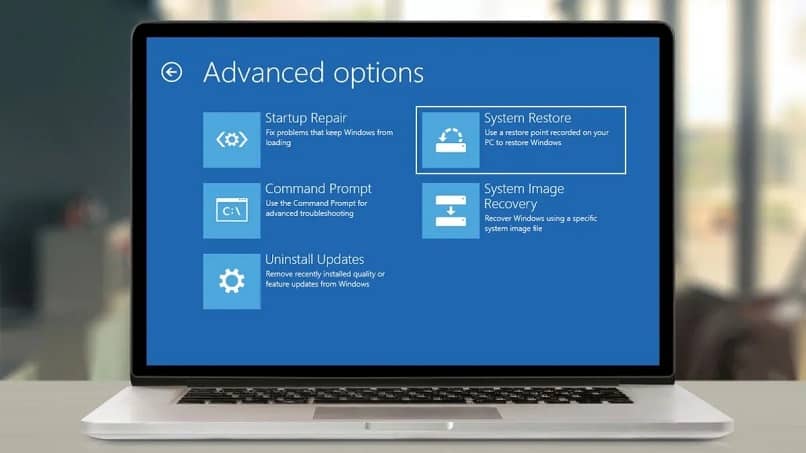
Este recurso do sistema mantém um backup do sistema que permite retornar o computador ao último estado salvo. É conveniente ativar esta função sempre que você for fazer alterações importantes no seu PC, pois garante que você possa reparar possíveis erros sem maiores consequências ou perda de dados pessoais.
Verifique se os drivers estão atualizados
A causa mais comum do erro ‘DPC Watchdog Violation’ são conflitos de driver. A melhor maneira de prevenir ou corrigir este problema é mantendo todos os drivers atualizados para a versão mais recente. Da mesma forma, é conveniente garantir que você tenha drivers oficiais e não genéricos, pois isso reduz os problemas.
O sistema Windows geralmente se encarrega de atualizar a maioria dos drivers, embora em outros casos você terá que baixá-los manualmente. Verifique se seus drivers estão atualizados no ‘Gerenciador de Dispositivos’ do Windows. Verifique todos os seus detalhes a partir daí e faça as atualizações pertinentes para os drivers desatualizados.
O que fazer para remover esse erro no Word em um MacBook?
O aplicativo Microsoft Word pode causar alguns conflitos em um MacBook e levar a uma violação de vigilância. Este erro não é muito comum e pode ser corrigido com bastante facilidade. É causada por um incompatibilidade entre os drivers do sistema e o aplicativo, já que a segurança no macOS é extremamente rígida e robusta.
Corrija esse problema com o Word e qualquer outro aplicativo visitando a Apple App Store e atualizando todos os aplicativos baixados. Além disso, verifique frequentemente as atualizações do sistema em ‘Preferências do Sistema’ ou ativar as atualizações automáticas do Mac e todas as suas aplicações integradas.